Para uso doméstico, uma tela de 17in Full HD para laptop seria melhor ou pior que um modelo de 13in ou 14in? Será que a clareza e a crocância serão melhores para os meus olhos reformados? Chris
De acordo com meus olhos de pensionista, a clareza e a crocância são menos importantes que o tamanho. E em uma das pequenas ironias da vida, aumentar a resolução de uma tela, para fazer as coisas parecerem mais nítidas, leva diretamente a uma diminuição no tamanho.
Felizmente, podemos corrigir isso nas configurações do software do Windows 10 mudando a escala, como explicarei mais tarde. Entretanto, os programadores precisam seguir as regras, e ainda hoje, nem todos os programas do Windows escalam corretamente.
Tamanho da tela vs resolução

Vá alguns anos atrás e a maioria de nós usava PCs com telas VGA (Video Graphics Array), que tinham uma resolução de 640 x 480 pixels. VGA foi um grande avanço em 1987, e alguns telefones e laptops ainda possuem câmeras com resolução VGA.
Telas continuaram melhorando e o próximo grande padrão foi o XGA (Extended Graphics Array), com uma resolução de 1024 x 768 pixels e a mesma relação de aspecto 4:3, como um aparelho de TV. Agora sua foto de 640 x 480 não preenchia mais a tela e se a tela fosse do mesmo tamanho, ela seria menor.
Portáteis Windows passaram para telas widescreen com resolução de 1366 x 768 pixels, o que soa estranho, mas não é. Os fabricantes simplesmente mantiveram a profundidade do XGA (768 pixels) e ampliaram a largura para preencher um painel plano com uma relação de aspecto de 16:9, o que foi eficiente para a fabricação. O resultado foi W-XGA (Wide Extended Graphics Array). Agora você podia colocar duas de suas imagens de 640 x 480 pixels na tela lado a lado com espaço de sobra, mas novamente, cada imagem era menor.
A mesma coisa acontecia cada vez que as resoluções da tela aumentavam. Uma tela Full HD de 1920 x 1080 pixels pode exibir duas filas de três imagens de 640 x 480 pixels. Uma tela de 3840 x 2160 (4K) pode exibir 4,5 filas de seis imagens de 640 x 480. O que costumava preencher a tela agora ocupa apenas 3,7% dela.
Obviamente, se a resolução da tela permanecer a mesma, tudo é maior em uma tela maior.
Se você comprar um PC com uma tela de 10 polegadas e uma resolução de tela de 1920 x 1080 pixels, tudo é realmente pequeno e difícil de ler. Ligue-o a uma tela de 24 polegadas com a mesma resolução de 1920 x 1080 pixels e tudo se torna dramaticamente maior e mais fácil de ler, mesmo que não seja tão nítido.
Na minha experiência, pessoas com visão fraca preferem texto grande, ligeiramente difuso a texto pequeno e nítido, mas você terá que encontrar o compromisso que mais lhe convém.
Escala do Windows
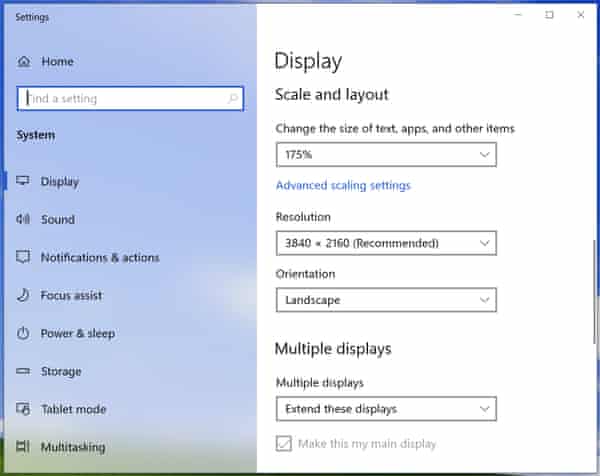
Uma forma de tornar tudo maior é alterar a resolução do monitor. Clique com o botão direito do mouse na área de trabalho do Windows e selecione “Display settings” no menu suspenso. Isto abrirá a seção Display do aplicativo Settings (cogwheel), que mostra a resolução da tela. Ela pode dizer algo como “1920 x 1080 (Recomendado)”. Clicando na seta para baixo, você poderá selecionar uma resolução menor, descendo para cerca de 800 x 600. Cada redução na resolução torna tudo maior, embora também signifique que a tela exibe menos informações.
Mas a redução da resolução da tela raramente funciona bem. As telas LCD têm uma grade fixa de pixels que forma a sua “resolução natural”. Definir uma resolução diferente pode produzir resultados muito desfocados.
Felizmente, existe uma alternativa. Procure a caixa que diz “Altere o tamanho do texto, aplicativos e outros itens”. Isto deve dizer “100% (Recomendado)”, mas a seta para baixo permitirá que você mude isto para 125%, 150%, 175% ou até mais. (Meu monitor 4K oferece até 350%.) Este tipo de escalonamento faz tudo parecer maior sem alterar a resolução nativa da tela.
Se você clicar em “Configurações avançadas de escalonamento”, então você pode digitar qualquer número que desejar para aumentos percentuais entre 100% e 500% (não recomendado).
Em geral, quanto menor a tela e maior a resolução, mais escalonamento você precisará. Experimente as opções de 125% e 150% para ver o que melhor se adapta à sua visão.
Mudança de ícones e tamanhos de texto
Pode também alterar o tamanho das partes do Windows. Clique com o botão direito do mouse sobre a área de trabalho e selecione View no menu suspenso. Isto permite-lhe seleccionar ícones pequenos, médios ou grandes da área de trabalho.
Alternativamente, pode clicar na área de trabalho, manter premida a tecla Control e usar a roda do rato para alterar o tamanho dos seus ícones. Esta técnica também funciona em alguns outros programas, incluindo navegadores da Web, File Explorer e Microsoft Word.
Para tornar outras coisas maiores, comece a digitar “tornar tudo maior” na caixa de pesquisa do Windows 10 e clique no resultado superior. Isso abrirá a página Exibir na seção Facilidade de acesso dos aplicativos de configurações.
“Make text bigger” é a entrada superior e é controlada por um controle deslizante. Arraste o controle deslizante para a direita para facilitar a leitura do texto de amostra e pare quando gostar do resultado.
Finalmente, digite “clear type” na caixa de busca e selecione “Adjust ClearType text”. Isto abre um assistente que lhe permite seleccionar a amostra de texto que lhe parece melhor. O ClearType utiliza a renderização de subpixels para fazer o texto parecer mais nítido. Ele fez uma grande diferença com telas LCD de baixa resolução e não faz tanta diferença hoje em dia – ou assim me parece.
Tela de tamanho
Tela de tamanho dos laptops Windows geralmente têm de 13,3 pol. a 15,6 pol. com uma resolução de 1366 x 768 pixels. Isto é aceitável para a maioria dos usos domésticos. Melhores laptops geralmente têm telas mais nítidas com uma resolução de 1920 x 1080 pixels ou mais.
Você deve achar uma tela de 1920 x 1080 mais fácil de ler em um laptop de 17,3 pol. do que em um laptop de 13,3 ou 14 pol. porque tudo na tela será maior.
O problema com laptops de 17,3 pol. é que eles são grandes e não muito portáteis, e seu peso é um desafio para as dobradiças. Considere a possibilidade de obter um PC tudo em um com uma tela ainda maior – geralmente de 21in a 27in – ou um laptop menor com um monitor separado de 24in em vez disso. Monitores autônomos 24 em 1920 x 1080 são baratos e geralmente muito melhores do que as telas embutidas em laptops.
Um all-in-one poderia fornecer uma tela maior e melhor por aproximadamente o mesmo preço de um laptop barato de 17,3in, e uma posição de trabalho muito mais saudável e ergonômica.
Opções possíveis
Eu recomendo visitar o PC World, John Lewis ou outro revendedor onde você pode olhar para laptops de tamanhos diferentes, bem como alguns all-in-ones. Depois disso, depende de quanto você quer gastar.
Para melhores resultados com o Windows 10, você deve comprar um sistema com um processador Intel Core i3-8100U ou AMD Ryzen ou melhor, 8GB de memória e um SSD de 256GB. Se você decidir por uma tela de 17.3in, algo como um Dell Inspiron 17 5000 preencheria a conta em £699. Este tem um Core i5-8250U, gráficos AMD Radeon 530, um SSD de 128GB e um disco rígido de 1TB.
A minha escolha seria o HP ProBook 470 com um Core i7-8550U, 8GB de memória, gráficos Nvidia GeForce 930MX, SSD de 256GB, disco rígido de 1TB e três anos de serviço no local por £969,60. No entanto, ebuyer.com tem uma versão com uma especificação inferior por £675.99.
A HP 17-by0511sa prateada é uma opção de orçamento com um Core i3-8130U, apenas 4GB de memória e um disco rígido de 1TB por £529. De acordo com a Crucial, poderia adicionar mais memória mais tarde, mas isto aproxima demasiado o custo do ProBook superior 470.
As opções tudo-em-um incluem o Acer Aspire C24-865 (i5-8250U/8GB/1TB HDD por £599), o Inspiron 5000 da Dell (i5-8100T/8GB/1TB HDD por £699) e o 520-24ICB da Lenovo (i5-8400T/8GB/16GB Optane/1TB HDD por £749). Todos os três têm telas de 23,8 polegadas, o que é um grande tamanho para olhos envelhecidos.
I’ve linked principalmente ao Currys PC World por conveniência, mas existem muitos outros fornecedores tanto online como offline, incluindo a Amazon e a Argos. Dell, HP e Lenovo também vendem diretamente de seus próprios sites, onde oferecem boas ofertas de suporte, vendas em flash e descontos para estudantes.
Você tem uma pergunta? Envie a pergunta para [email protected]
Este artigo contém links de afiliados, o que significa que podemos ganhar uma pequena comissão se um leitor clicar e fizer uma compra. Todo o nosso jornalismo é independente e não é de forma alguma influenciado por nenhum anunciante ou iniciativa comercial. Ao clicar em um link de afiliado, você aceita que cookies de terceiros serão definidos. Mais informações.
{{{{topoEsquerda}}
{{{bottomLeft}}
{{{topRight}}
{{{bottomRight}}
{{/goalExceededMarkerPercentage}}
{{/ticker}}
{{heading}}
{{#paragraphs}}
{{.}}
{{{/parágrafos}}{{{texto iluminado}}
 >
>- Share no Facebook
- Share no Twitter
- Share via e-mail
- Share no LinkedIn
- Share no Pinterest
- Share no WhatsApp
- Share no Messenger
